TTEP.CN > 故障 >
Win8如何关闭病毒防护程序 windows8关闭病毒防护程序的方法
Win8如何关闭病毒防护程序 windows8关闭病毒防护程序的方法 有用户将自己的系统升级到Win8系统了,也开始使用新的系统。可最近有用户,发现Win8系统自带的病毒防护程序过于灵敏,会乱删除一些软件等等,从而导致出现误删的情况。那要如何关闭病毒防护程序呢?现在小编就和大家说一下Win8关闭病毒防护程序的方法。
步骤如下:
1、注意红色方框 进入控制面板。
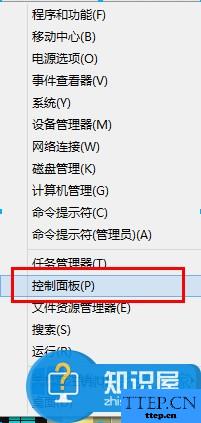
2、点进“系统和安全”。
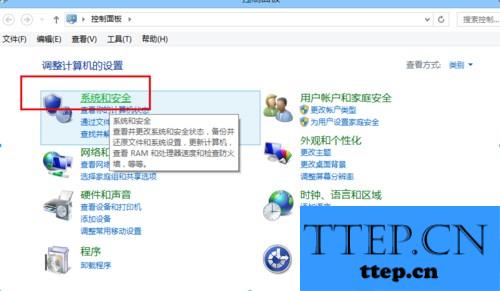
3、点击“操作中心”。
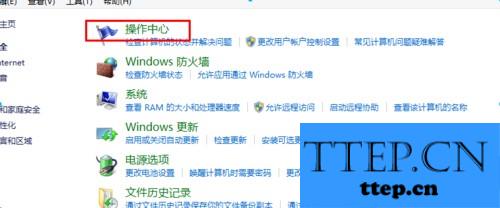
4、点击“更改操作中心设置”。
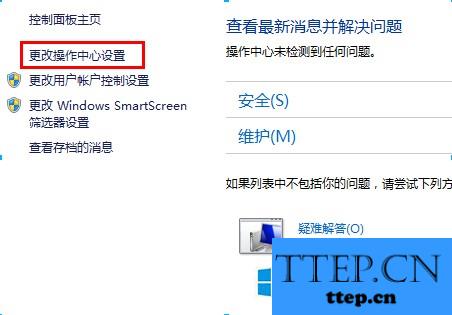
5、找到“病毒防护”,把前面的勾去掉,点击确定即可!
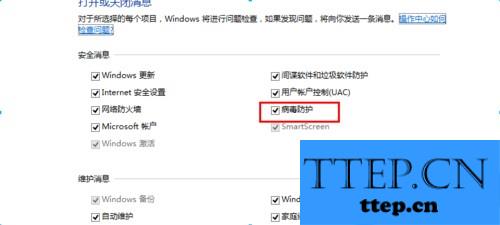
关于Win8关闭病毒防护程序的方法就给你们详细介绍到这里了;如你还不知道怎么关闭病毒防护程序的,可以参考一下上述的内容去关闭啊!
步骤如下:
1、注意红色方框 进入控制面板。
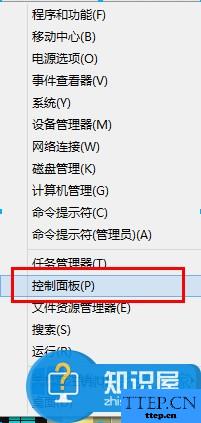
2、点进“系统和安全”。
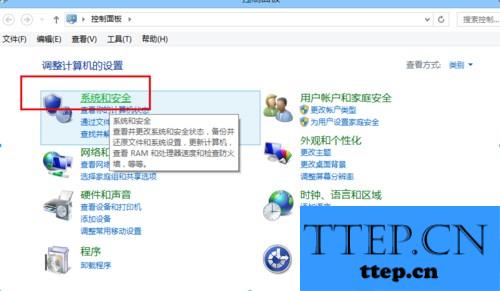
3、点击“操作中心”。
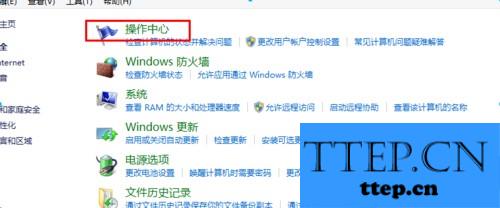
4、点击“更改操作中心设置”。
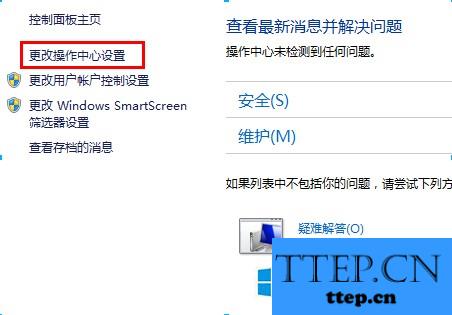
5、找到“病毒防护”,把前面的勾去掉,点击确定即可!
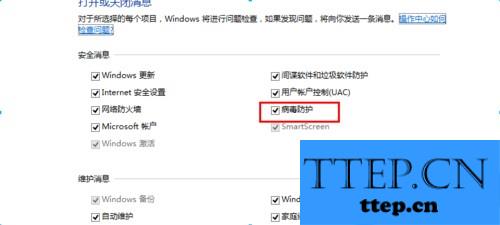
关于Win8关闭病毒防护程序的方法就给你们详细介绍到这里了;如你还不知道怎么关闭病毒防护程序的,可以参考一下上述的内容去关闭啊!
- 上一篇:XP系统音频喇叭消失导致无声如何解决 电脑XP系统右下角小喇叭丢
- 下一篇:没有了
- 最近发表
- 赞助商链接
